Cara memperbaiki peluncur game epik tidak membuka edisi
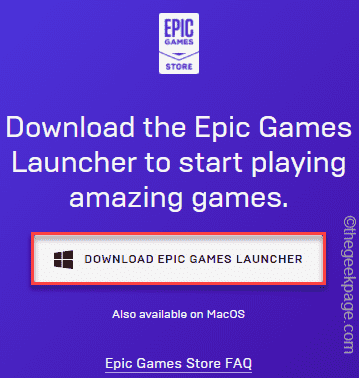
- 2886
- 348
- Ian Parker
Epic Games Launcher adalah peluncur game PC yang diperlukan untuk semua game yang telah Anda beli dari Epic Games Store. Bagaimana jika Anda tidak dapat memainkan game favorit Anda karena peluncur game epik tidak membuka diri? Jika Anda menghadapi masalah ini di sistem Anda, ada masalah dengan peluncur game epik yang harus Anda selesaikan sendiri.
Solusi -
1. Jika ini adalah pertama kalinya Anda menghadapi masalah semacam ini, restart sistem Anda sekali dan periksa.
2. Nonaktifkan antivirus pihak ketiga yang Anda gunakan.
Daftar isi
- Perbaiki 1 - Akhiri game epik dari manajer tugas
- Fix 2 - Jalankan Epic Games Launcher sebagai Admin
- Perbaiki 3 - Ubah Properti Aplikasi
- Perbaiki 4 - Hapus folder cache web
- Fix 5 - Nonaktifkan optimasi layar penuh
- Perbaiki 6 - Perbaiki peluncur game epik
- Fix 7 - Pasang kembali peluncur Epic Games
- Perbaiki 8 - Matikan Fitur Keamanan Windows
Perbaiki 1 - Akhiri game epik dari manajer tugas
Anda dapat mengakhiri tugas peluncur game epik dari manajer tugas dan meluncurkannya lebih jauh.
1. Pada awalnya, luncurkan peluncur game epik di sistem Anda.
2. Itu tidak akan terbuka tetapi proses peluncur akan diluncurkan di latar belakang.
3. Jadi, klik kanan pada ikon Windows dan ketuk "Pengelola tugas“.
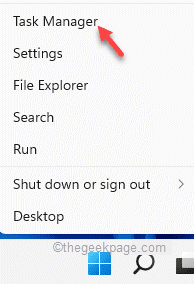
4. Saat manajer tugas terbuka, cari “Epicgameslauncher" tugas.
5. Kemudian, klik kanan pada tugas tertentu dan ketuk "Tugas akhir“Untuk Membunuhnya.
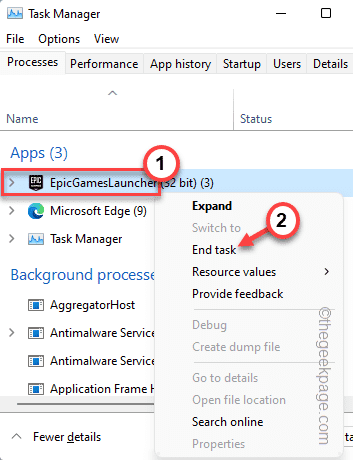
Setelah itu, tutup manajer tugas. Kemudian, peluncuran peluncur game epik.
Jika ini tidak berhasil, pilih solusi berikutnya.
Fix 2 - Jalankan Epic Games Launcher sebagai Admin
Hanya klik kanan di Epic Games Launcher dan klik Jalankan sebagai administrator untuk menjalankannya dengan admin priviledge.
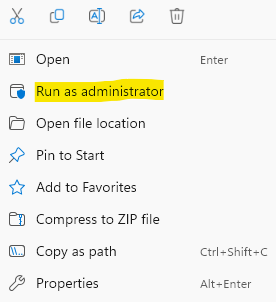
Perbaiki 3 - Ubah Properti Aplikasi
Masalahnya dapat dipecahkan dengan tweak sederhana dari properti aplikasi.
1. Pada awalnya, klik kanan pada "Peluncur Epic GamesIkon di desktop dan ketuk "Properti“.
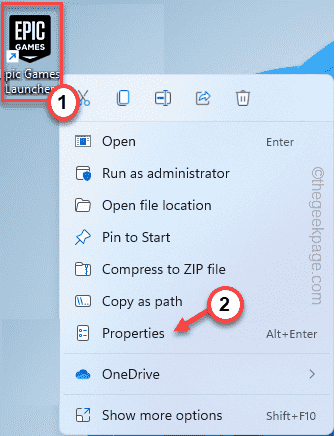
3. Saat jendela Properties muncul, buka “Jalan pintas”Panel.
4. Kemudian, tambahkan “-OpenGL”Di akhir alamat target.
[
Contoh - Misalkan 'target' peluncur adalah -
"C: \ Program Files (x86) \ Epic Games \ Launcher \ Portal \ Binaries \ Win32 \ EpicgamesLauncher.exe "
Sekarang, Anda harus menambahkan “-OpenGL“Di akhir itu. Ini akan terlihat seperti ini -
"C: \ Program Files (x86) \ Epic Games \ Launcher \ Portal \ Binaries \ Win32 \ EpicgamesLauncher.exe "-opengl
]
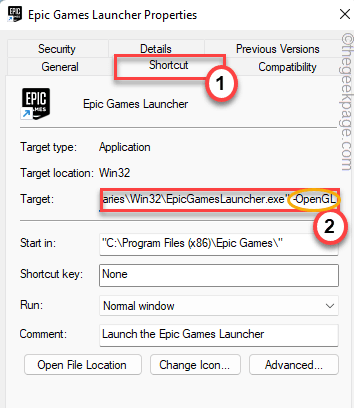
5. Setelah melakukan perubahan ini, ketuk "Menerapkan" Dan "OKE”Untuk menyimpan perubahan.
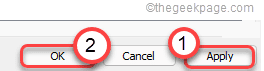
Akhirnya, luncurkan peluncur Epic Games dan lihat apakah dibuka secara normal atau tidak.
Perbaiki 4 - Hapus folder cache web
Mengosongkan folder cache web sering kali berhasil.
1. Pada awalnya, pastikan bahwa Anda telah menutup contoh yang dibuka dari peluncur Epic Games.
2. Kemudian, ketuk ikon baki sistem di sudut kanan bawah dan klik kanan pada “Peluncur Epic Games"Aplikasi, dan ketuk"KELUAR“.
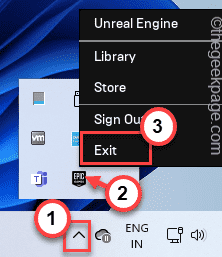
3. Sekarang, tekan Kunci Windows+R kunci bersama.
4. Setelah itu, ketikkan kode ini dan klik “OKE“.
%localAppdata%
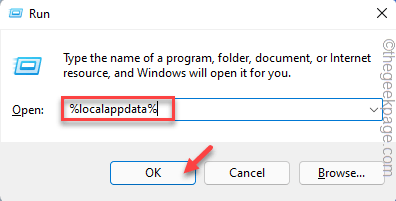
5. Sekarang, klik dua kali di “EpicgameslauncherFolder untuk mengaksesnya.
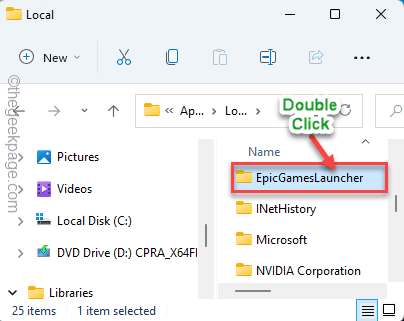
6. Setelah itu, klik dua kali di “DiselamatkanFolder untuk mengaksesnya.
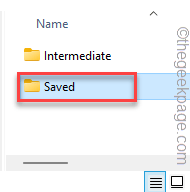
7. Di sini, cari “Webcache"Dan"WebCache_4147Folder.
8. Pilih kedua folder dan ketuk pada Menghapus ikon untuk menghapus kedua folder dari sistem Anda.
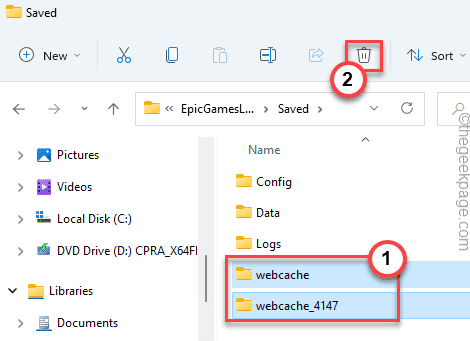
Akhirnya, tutup file explorer. Kemudian, reboot sistem Anda.
Setelah me -reboot sistem, buka peluncur game epik dan periksa apakah ini berhasil.
Fix 5 - Nonaktifkan optimasi layar penuh
Cobalah menonaktifkan optimasi layar penuh dan meluncurkan aplikasi sebagai administrator.
1. Pada awalnya, klik kanan pada peluncur Epic Games dan ketuk "Properti“.
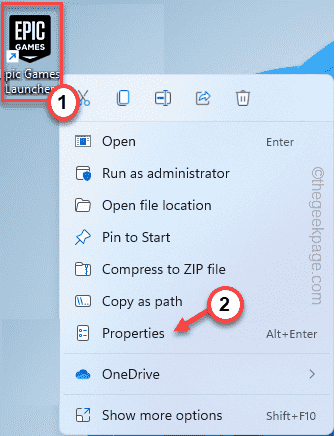
2. Saat properti terbuka, buka “KesesuaianTab.
3. Di sini, pastikan bahwa "Nonaktifkan optimisasi layar penuh"Opsi adalah diperiksa.
4. Selain itu, kutu The "Jalankan sebagai administratorKotak.
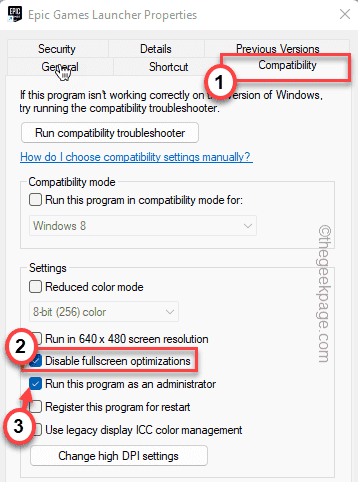
5. Setelah itu, ketuk "Menerapkan" Dan "OKE”Untuk menyimpan perubahan.
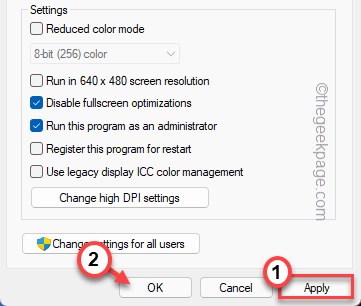
Setelah Anda melakukan ini, cobalah untuk meluncurkan peluncur game epik lagi.
Perbaiki 6 - Perbaiki peluncur game epik
Jika tidak ada yang berhasil, cobalah memperbaiki peluncur game epik di sistem Anda.
1. Pada awalnya, klik kanan di Ikon Windows dan ketuk "Berlari“.
2. Lalu, ketik "appwiz.cpl”Dan tekan Memasuki.
3. Sekarang, klik kanan pada “Peluncur Epic Games"Dan ketuk"Memperbaiki“Untuk memperbaiki aplikasi.
Biarkan Windows sedikit waktu untuk memperbaiki peluncur game epik. Setelah Anda melakukan ini, buka peluncur Epic Games dan periksa.
Fix 7 - Pasang kembali peluncur Epic Games
Menghapus instalisasi dan menginstal ulang versi terbaru dari peluncur game epik akan memperbaiki masalah ini.
CATATAN -
Menghapus pemasangan peluncur game epik akan menghapus semua game Anda yang telah Anda unduh dari toko epik.
1. Tutup peluncur Epic Games, jika sudah dibuka.
2. Selanjutnya, ketuk ikon baki sistem di sudut kanan bawah dan klik kanan pada “Peluncur Epic Games"Aplikasi, dan ketuk"KELUAR“.
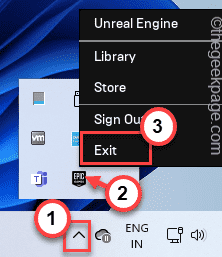
3. Sekarang, ketik "cmd"Di kotak pencarian.
4. Setelah itu, klik kanan pada "Command prompt"Dan ketuk"Jalankan sebagai administrator“.
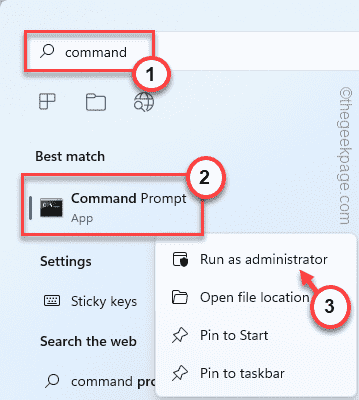
5. Saat Anda melihat terminal telah terbuka, jenis Kode ini dan tekan Memasuki.
SFC /SCANNOW
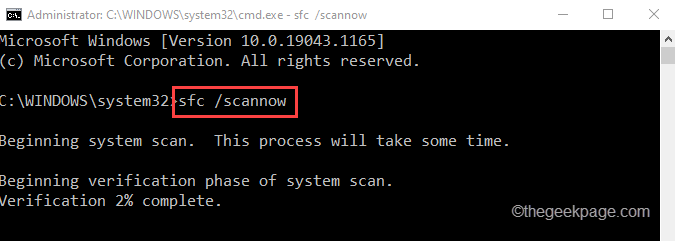
Setelah proses pemindaian selesai, tutup command prompt. Setelah itu, restart sistem Anda sekali.
6. Setelah memulai kembali sistem, tekan Kunci Windows+R kunci bersama.
7. Lalu, ketik "appwiz.cpl"Dan klik"OKE“.
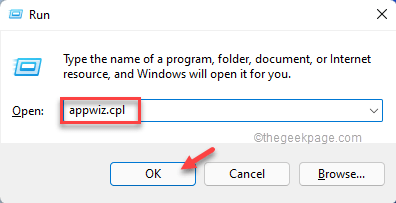
8. Dalam daftar aplikasi, cari “Peluncur Epic Games“.
9. Kemudian, klik kanan pada aplikasi dan ketuk "Uninstall“.
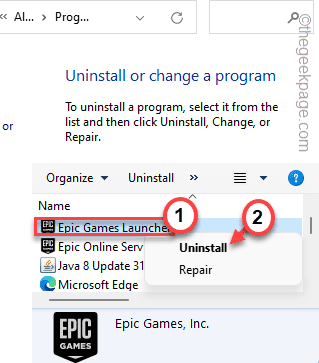
10. Sekali lagi, ketuk "Ya”Untuk melanjutkan penghiaman.
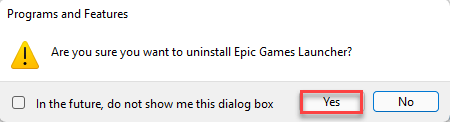
Setelah itu, tutup jendela program & fitur. Kemudian, mengulang kembali sistem.
11. Selanjutnya, kunjungi toko game epik.
12. Lalu, ketuk "Unduh Epic Games Launcher”Untuk mengunduh file pengaturan.
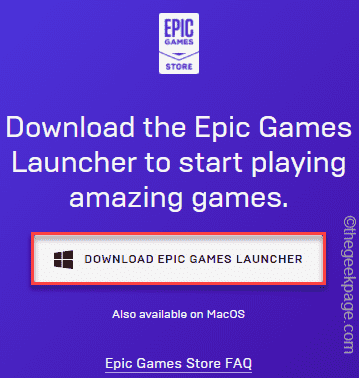
Setelah mengunduh file pengaturan, jalankan di sistem Anda untuk menginstal versi terbaru dari peluncur game epik.
Setelah menginstal peluncur, buka dan masuk dengan kredensial Anda. Peluncur Epic Games akan dibuka secara normal.
Perbaiki 8 - Matikan Fitur Keamanan Windows
Terkadang keamanan windows dapat memblokir komponen game epik tertentu. Jadi, cobalah menonaktifkannya secara singkat dan periksa.
1. Jenis "Windows Security"Di kotak pencarian.
2. Lalu, ketuk "Windows Security“Untuk mengaksesnya.
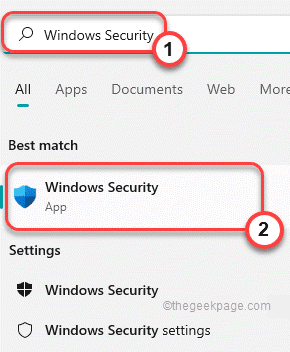
3. Sekarang, di Windows Security jendela, klik pada “Perlindungan Virus & Ancaman“.
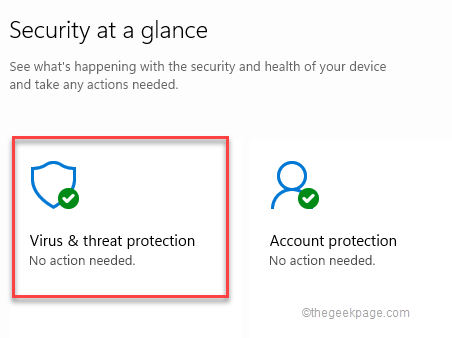
4. Sekarang, gulir ke bawah dan ketuk "Kelola Pengaturan“.
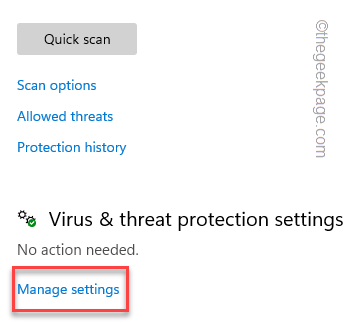
5. Sekarang, di layar berikutnya, putar "Perlindungan waktu nyata"Opsi untuk"Mati“.
6. Cara yang sama, beralihnya “Perlindungan yang disampaikan oleh cloud" ke"Mati“.
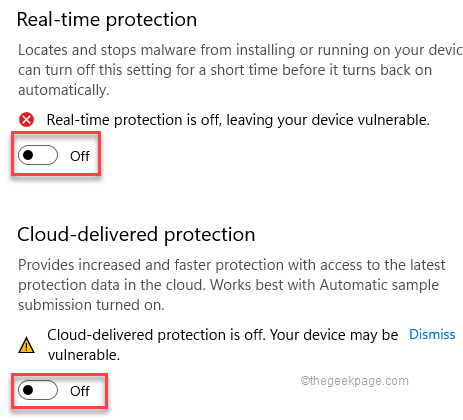
Sekarang, tutup jendela keamanan windows. Setelah menonaktifkan Windows Security, cobalah untuk meluncurkan Epic Games Launcher dan periksa lagi.
CATATAN -
Setelah peluncur Epic Games mulai bekerja dengan sempurna, jangan lupa mengaktifkan kembali Perlindungan real-time dan perlindungan yang disampaikan cloud di Windows Security.
Jika Anda tidak melakukannya, virus dan anak anjing asing dapat menginfeksi sistem Anda kapan saja. Anda dapat mengikuti langkah-langkah ini untuk mengaktifkan kembali pengaturan perlindungan yang dinonaktifkan.
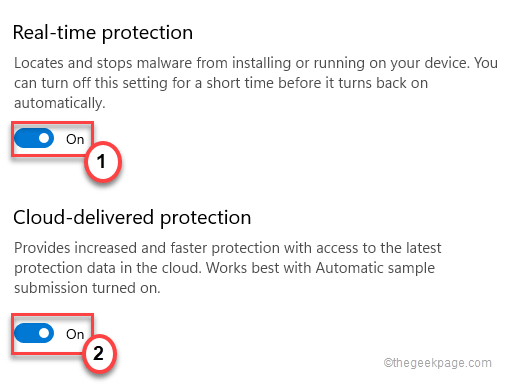
Dengan cara ini, peluncur game epik akan bekerja secara normal.
- « Cara menghapus ikon widget dari bilah tugas di Windows 11
- Cara Mengaktifkan Pintasan Layar Cetak untuk Snipping Tool di Windows 11 »

